使用过演示文稿的朋友们都知道,常常会在幻灯片的内容上使用超链接可以快速翻到需要的那一页幻灯片。下面小编就来告诉大家如何在WPS演示中使用超链接的命令,一起来看看吧。新建默认模板wps演示文稿,内容版式为空白版式。单击在线素材中的目录项,单击目录选项卡,选中其中一种目录,右击选择快捷菜单中的“插入&rd......
WPS 如何在Excel中制作统计图
WPS教程
2021-10-04 08:58:44
数据分析的结果需要以比较直接形式表现出来,如表格或统计图。今天,小编和大家分享下Excel中如何制作统计图的方法,就以扇形统计图为例吧。
首先打开一个表格,我们可以看到该公司分四个部门,也可以看到每个部门人员的比例:
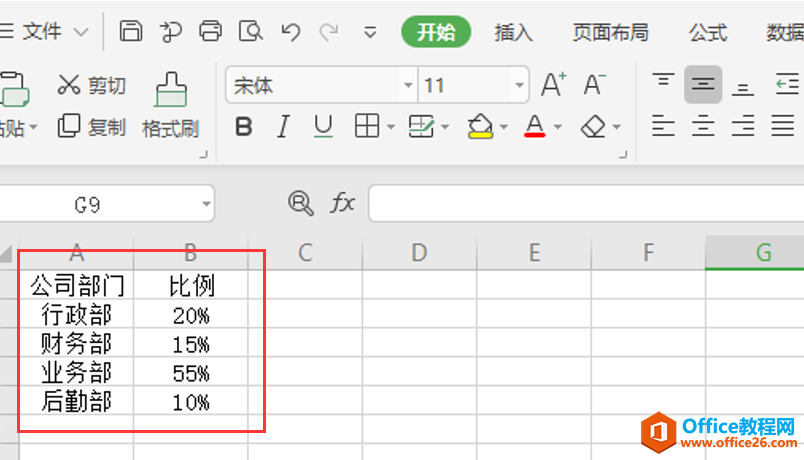
把以上数据选中,点击工具栏中的【插入】,点击【全部图表】,操作如下图:
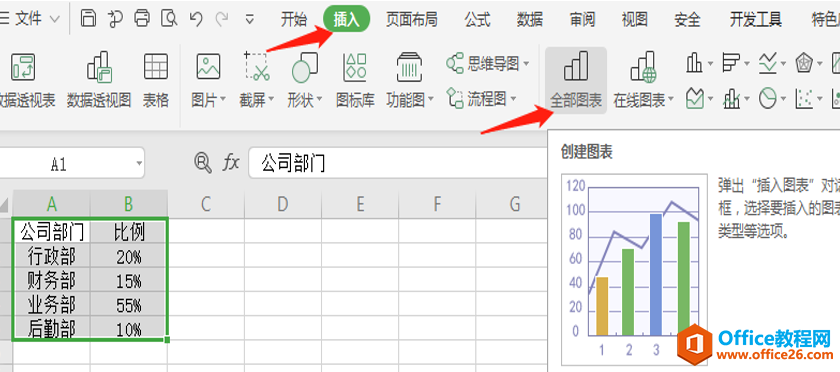
会弹出如下对话框,我们可以选择饼图,有其他的需要我们可以选择其他图形,点击饼图里最基本的一个就可以:
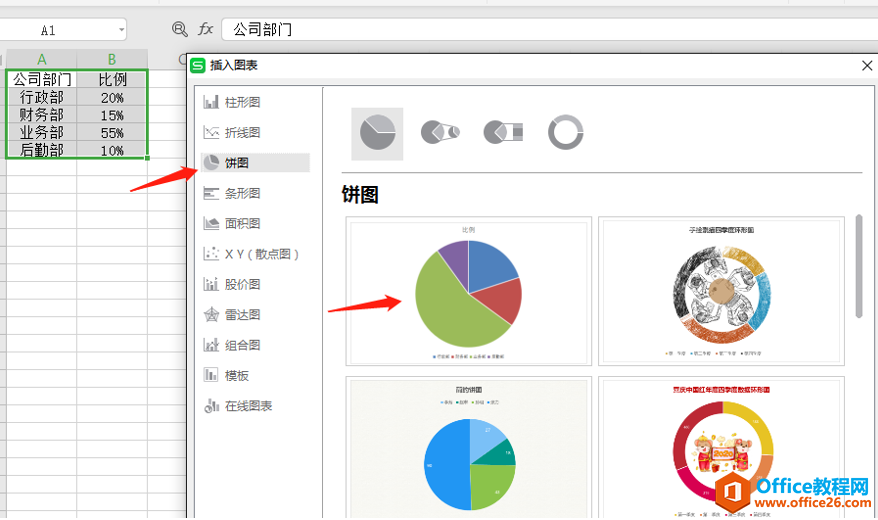
插入表格后,我们可以看到数据的扇形图,如下图:

之后如果要在图里面体现百分比,我们可以鼠标右击扇形图,在出现的下拉菜单中,选择【添加数据标签】:
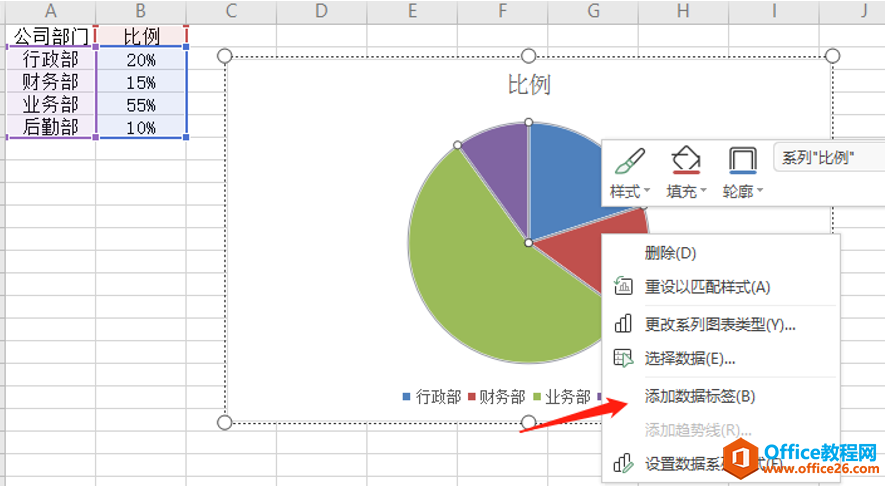
这样一个完整清晰地扇形图就做出来了:
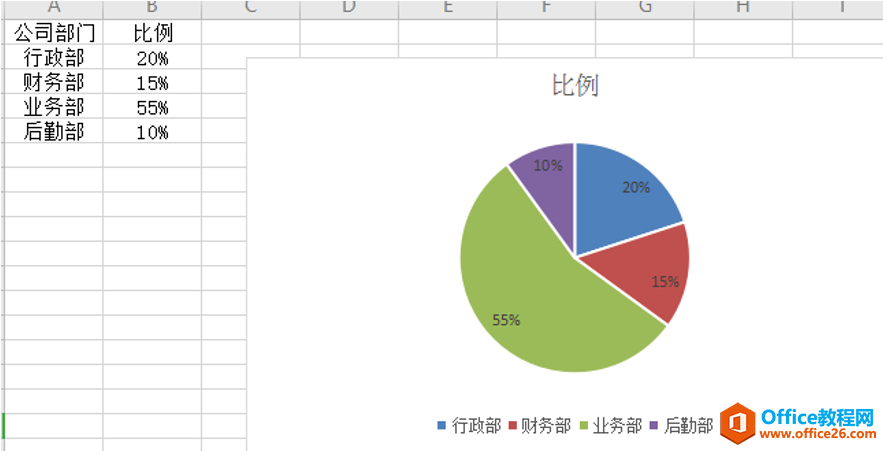
标签: Excel制作统计图
上一篇:WPS文字和Word文档如何转换成表格 下一篇:Vlookup函数怎么用
相关文章





